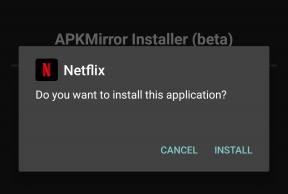Kā novērst Internet Explorer vai Edge kļūdu: DLG_FLAGS_SEC_CERT_DATE_INVALID
Literārs Mistrojums / / August 05, 2021
Internet Explorer un Microsoft Edge ir divas tīmekļa pārlūkprogrammas, kuras izstrādājusi Microsoft. Lai gan mums jāpiemin, ka līdz šim pastāv vēl labākas pārlūkprogrammas, kuras Internet Explorer un Microsoft Edge, daļa Windows lietotāju tomēr nevēlas jaunināt un izmantot vecos labos. Tās lielākoties ir biznesa organizācijas, jo pēdējās divas ir viegli integrējamas ar Active Directory, kas īsteno lietotāju grupas politikas. Bet, protams, runājot par mūsu mūsdienu laikmetu un jaunākajām pārlūkprogrammām ar daudz plašām funkcijām un veiktspēju, Internet Explorer un Microsoft Edge nav īpaši konkurenti. Bet tam ir savi nopelni.
Microsoft Edge sāka spēlēt nedaudz vēlu, sākot pakalpojumu 2015. gadā tikai Windows 10 un Xbox One. Tad tas vēlāk attīstījās un paplašinājās līdz Android un IOS 2017. gadā, bet macOS - 2019. gadā. Savukārt Internet Explorer ātrāk debitēja ar Windows ieviešanu. Tā kā pakalpojums plaši sasniedza gandrīz visas platformas, tas bija Windows noklusējuma tīmekļa pārlūks, līdz Microsoft Edge pārņēma jaunākajā Windows 10. Tomēr, paturot visu malā, pēdējās tīmekļa pārlūkprogrammas DLG_FLAGS_SEC_CERT_DATE_INVALID kļūdu dažreiz mēģina apmeklēt vietni. Šis kļūdas ziņojums attiecas uz tā domēna drošības vietni, kuram mēģināt piekļūt. Lai to novērstu, ir vairāki labojumi, tāpēc apskatīsim, kā novērst DLG_FLAGS_SEC_CERT_DATE_INVALID kļūdu pārlūkprogrammās Internet Explorer un Microsoft Edge.
Satura rādītājs
-
1 Darbība, lai novērstu Internet Explorer vai Edge kļūdu: DLG_FLAGS_SEC_CERT_DATE_INVALID
- 1.1 1. Dzēst pārlūkošanas datus
- 1.2 - Pārlūkošanas datu dzēšana Microsoft Edge
- 1.3 - Pārlūkošanas datu dzēšana pārlūkprogrammā Internet Explorer
- 1.4 2. Atspējot sertifikātu neatbilstības verifikāciju
- 1.5 3. Atjaunināt datora sertifikātu veikalu
- 1.6 4. Izveidojiet jaunu lietotāja profilu savā datorā
- 1.7 5. Izveidojiet savienojumu ar citu tīklu
- 1.8 6. Labojiet datumu un laiku
- 2 Secinājums
Darbība, lai novērstu Internet Explorer vai Edge kļūdu: DLG_FLAGS_SEC_CERT_DATE_INVALID
Kā jau minējām, šī kļūda radās tās vietnes drošības sertifikātā, kurai mēģināt piekļūt. Vai nu vietnes drošības sertifikāts ir novecojis, tas nav derīgs, bojāts utt. Tomēr šis jautājums joprojām var radīt problēmas no jūsu puses. Izmēģiniet šādus labojumus un pārbaudiet, vai problēma joprojām pastāv. Ja tas joprojām notiek, tas nozīmē, ka kļūda ir atbildīga tikai par vietnes īpašnieku, un jūs neko citu nevarat darīt.
1. Dzēst pārlūkošanas datus
Pirmais solis ir notīrīt tīmekļa pārlūkprogrammas pārlūkošanas datus. Tas ietver sīkfailus, kešatmiņu un visus pagaidu datus, kas saglabāti pārlūkprogrammās. Mēs varam to izdarīt, ja problēma kaut kādā veidā pastāv ar mūsu pārlūkprogrammu vai datiem, ko tā uzkrāj no tīmekļa lapām.
- Pārlūkošanas datu dzēšana Microsoft Edge
- Atveriet pārlūkprogrammu Microsoft Edge un augšējā labajā stūrī noklikšķiniet uz trim punktiem

- Uznirstošajā izvēlnē noklikšķiniet uz Iestatījumi
- Nākamajā ekrānā noklikšķiniet uz Privātums un pakalpojumi

- No Privātums un pakalpojumi sadaļā, ritiniet mazliet uz leju. Tagad jūs redzēsiet Dzēst pārlūkošanas datus virsrakstu. Zem tā pa labi noklikšķiniet uz Izvēlieties, ko notīrīt opcija

- Tas atvērs uznirstošo izvēlni. Izvēlnē noklikšķiniet uz nolaižamās izvēlnes un izvēlieties opciju Visu laiku

- Tagad jūs varat izvēlēties, ko vēlaties notīrīt. Pamatdati, kas jums jānotīra mūsu procesam, ir Sīkfaili un citi vietnes dati, kešatmiņā saglabātie attēli un faili, un Vietņu atļaujas. Tāpēc noteikti atzīmējiet / izvēlieties / atzīmējiet šo trīs izvēles rūtiņas. Kad esat pārbaudījis, noklikšķiniet uz Notīrīt tūlīt. Tas uzsāks procesu un tiks pabeigts pēc dažām sekundēm. Tas, iespējams, prasīs ilgāku laiku, atkarībā no tā, cik daudz failu un datu jūsu pārlūkprogramma ir uzkrājusi.

- Kad process ir pabeigts, restartējiet pārlūkprogrammu vai datoru.
- Atveriet pārlūkprogrammu Microsoft Edge un augšējā labajā stūrī noklikšķiniet uz trim punktiem
- Pārlūkošanas datu dzēšana pārlūkprogrammā Internet Explorer
- Atveriet pārlūkprogrammas Internet Explorer lietotni un nospiediet ctrl + shift + dzēst lai atvērtu Dzēst pārlūkošanas vēsturi logs

- Tagad jūs varat izvēlēties, ko vēlaties notīrīt. Pamatdati, kas jums jānotīra mūsu procesam, ir Pagaidu interneta faili un Sīkdatnes. Tāpēc noteikti pārbaudiet / izvēlieties / atzīmējiet šo divu izvēles rūtiņas. Pārliecinieties arī, lai noņemtu atzīmi no Saglabāt vietnes Mana izlase datus opcija, ja tā tiek parādīta. Kad esat pārbaudījis, noklikšķiniet uz Dzēst. Tas uzsāks procesu un tiks pabeigts pēc dažām sekundēm. Tas, iespējams, prasīs ilgāku laiku, atkarībā no tā, cik daudz failu un datu jūsu pārlūkprogramma ir uzkrājusi.

- Kad process ir pabeigts, restartējiet pārlūkprogrammu vai datoru.
- Atveriet pārlūkprogrammas Internet Explorer lietotni un nospiediet ctrl + shift + dzēst lai atvērtu Dzēst pārlūkošanas vēsturi logs
2. Atspējot sertifikātu neatbilstības verifikāciju
Ja iepriekš minētā metode neatrisina problēmu, jums ir jāaplūko nākamā iespēja. Kad redzat kļūdu DLG_FLAGS_SEC_CERT_DATE_INVALID, tas nozīmē, ka jūsu pārlūkprogramma jums paziņo, ka vietni nav droši apmeklēt. Tas nozīmē, ka vai nu vietne ir krāpšanās, vai tajā ir iesaistītas krāpnieciskas darbības utt. Jūsu pārlūkprogramma to pārbauda, nodrošinot, ka konkrētajai vietnei ir aktīvs drošības sertifikāts, kas galu galā ir rīks, kas iezīmē domēna autentiskumu.
Tomēr, pat ja pārlūkprogramma brīdina par kļūdu, jūs joprojām varat turpināt. Tas nozīmē, ka jūs varat pateikt savām pārlūkprogrammām, ka vietnei, kuru mēģināt apmeklēt, jūs uzticaties pats, un jūs vairs nebrīdināt, kaut arī tās drošības sertifikāts faktiski nav derīgs. Šādi rīkojoties, problēma patiešām netiek atrisināta, taču pārlūks vairs neuztraucas jūs brīdināt par šo problēmu, jo mēs esam burtiski pastāstīsim mūsu pārlūkprogrammām, ka jebkura vietne, kuru mēģinām apmeklēt ar nederīgu drošības sertifikātu, ir mūsu uzticība un drošība ievadiet. Tas tikai liek mūsu pārlūkprogrammai nepārbaudīt apmeklēto domēnu drošības sertifikātu, un tas mūs pakļauj iespējamiem riskiem, kas saistīti ar domēnu / vietni.
Ja jūs joprojām vēlaties turpināt, neskatoties uz pakļauto drošības risku, tālāk ir sniegts ceļvedis, kā atspējot sertifikātu neatbilstības pārbaudi.
- Nospiediet Windows / Start taustiņu + R taustiņu, lai atvērtu Palaist dialoglodziņš.

- Teksta lodziņā Palaist dialoglodziņā ierakstiet “inetcpl.cpl ” (bez pēdiņām) un nospiediet enter. Atkarībā no konta kontroles iestatījumiem jums tiks lūgts piešķirt administratora piekļuvi. Vienkārši izpildiet ekrānā redzamos norādījumus un atļaujiet piekļuvi / atļauju.

- Tas jūs aizvedīs uz Interneta rekvizīti ekrāns. No turienes atlasiet Papildu cilni

- Cilnē Papildu ritiniet uz leju Iestatījumi izvēlni līdz pašai apakšai un noņemiet atzīmi no Brīdināt par sertifikāta adreses neatbilstību opcija

- Lai ieviestu izmaiņas, noklikšķiniet uz Piesakies vispirms un pēc tam noklikšķiniet labi.

- Restartējiet datoru, un izmaiņas tiks ieviestas datora iestatījumos.
3. Atjaunināt datora sertifikātu veikalu
Vēl viens labojums, kuru varat izmēģināt, ir datora sertifikātu veikala atjaunināšana. Tas notiek tāpēc, ka jūsu dators, iespējams, darbojas novecojušā sertifikātu krātuvē vai tajā ir bojāti dati. Sertifikācijas veikals ir lokāli saglabātu sertifikātu kolekcija, kas ir katram Windows darbināmam datoram. Šajā sertifikātu veikalā ir daudz dažādu sertifikācijas iestāžu (CA) sertifikātu. Tāpēc ikreiz, kad izmantojat pārlūkprogrammu, lai apmeklētu vietni / domēnu, pārlūks vispirms reģistrēsies ar sertifikātu veikalu jūsu datorā. Šajā laikā jūsu pārlūkprogramma atgriež kļūdas ziņojumu DLG_FLAGS_SEC_CERT_DATE_INVALID Ja sertifikātu veikals ir novecojis vai bojāts vīrusa dēļ, atjauniniet sava datora traucējumus, utt. Tāpēc, lai novērstu problēmu, mēs varam atjaunināt savu datoru sertifikātu veikalu. Lai to izdarītu, izlasiet šo rokasgrāmatu:
- Nospiediet Windows / Start taustiņu + R taustiņu, lai atvērtu Palaist dialoglodziņš.

- Teksta lodziņā Palaist dialoglodziņā ierakstiet “cmd ” (bez divkāršām pēdiņām). Kad esat to ievadījis, nospiediet ctril + shift + enter. Atkarībā no konta kontroles iestatījumiem jums tiks lūgts piešķirt administratora piekļuvi. Vienkārši izpildiet ekrānā redzamos norādījumus un atļaujiet piekļuvi / atļauju.
- Tas novirzīs jūs uz paaugstinātu CMD uzvedni.

- Pēc tam nokopējiet un ielīmējiet šo kodu paaugstinātajā CMD uzvednē un nospiediet taustiņu Enter.
certutil.exe -ģenerētSSTFromWU roots.sst

- Kad esat to ielīmējis, vienkārši nospiediet Enter. Tas sāks atjaunināšanas procesu. Kad tas ir pabeigts, restartējiet datoru.
4. Izveidojiet jaunu lietotāja profilu savā datorā
Vēl viens veids, kā risināt šo problēmu, ir izveidot jaunu lietotāja profilu datorā. Tas palīdz gadījumā, ja pašreizējā lietotāja profilā, kuru izmantojāt, lai piekļūtu konkrētajai vietnei, sertifikātu veikalā būtu bojāti dati. Šādos gadījumos to var novērst, vienkārši izveidojot jaunu lietotāja profilu. Lūdzu, ņemiet vērā, ka, šādi rīkojoties, tiks atiestatītas lietotāju preferences, kas saistītas ar jūsu izmantoto datoru. Lai to izdarītu, izpildiet tālāk sniegto ceļvedi:
- Iet uz Vadības panelis jūsu sistēmā
- Iekš Vadības panelis ekrānu, dodieties uz Lietotāju konti

- No Lietotāju konti iestatījumus, izvēlieties Pārvaldīt citu konta opciju

- Pēc tam noklikšķiniet uz Pievienojiet jaunu lietotāju datora iestatījumos vai Izveidot jaunu kontu, atkarībā no jūsu Windows versijas.

- Pēc tam izpildiet ekrānā redzamos norādījumus (norādot Microsoft konta informāciju, jaunā konta nosaukumu utt.), Lai pievienotu jauno lietotāja profilu.
- Visbeidzot restartējiet datoru. Kad esat restartējis datoru, no sākuma ekrāna piesakieties jaunizveidotajā lietotāja profilā / kontā.
5. Izveidojiet savienojumu ar citu tīklu
Lietojiet šo metodi, ja pārlūkojat ierobežotā tīklā, piemēram, skolas vai darba tīklos. Šādi tīkli var ierobežot ievadīšanu noteiktās tīmekļa lapās, kā noteicis administrators. Tātad, ja izmantojat ierobežotu tīklu, pārslēgšanās uz citu tīklu, kas nav ieviests ar ierobežojumiem, ir potenciāls risinājums.
6. Labojiet datumu un laiku
Pēdējā metode, ar kuru mēs varam strādāt, ir labot jūsu sistēmas datumu un laiku vai laika joslu. Neprecīzs datums un laiks maldina jūsu pārlūkprogrammu ar secinājumu, ka konkrētās vietnes drošības sertifikāta derīguma termiņš ir beidzies vai tas nav derīgs. Lai to novērstu, viss, ko mēs varam darīt, ir izlabot sistēmas datumu un laiku. Jūsu dators var neizdoties izsekot īstajā laikā, kad palaižat datoru. Tas ir saistīts ar nepareizu CMOS akumulatoru, un risinājums ir vai nu to nomainīt, vai manuāli labot dienu un laiku. Lai to izdarītu, varat sekot tālāk sniegtajam ceļvedim:
- Nospiediet Windows / Start taustiņu + R taustiņu, lai atvērtu Palaist dialoglodziņš

- Teksta lodziņā Palaist dialoglodziņā ierakstiet “Timedate.cpl” (bez pēdiņām) un nospiediet enter.

- Tas atvērs Datums un laiks izvēlne. Tagad jūs varat mainīt datumu un laiku, izmantojot divas metodes:
- Izvēlies Mainīt datumu un laiku opcija zem noklusējuma Datums un laiks cilni un izlabojiet to.

- Vai arī, ja jums ir aktīvs interneta savienojums, varat pārvietoties uz Cilne Interneta laiks → Mainīt iestatījumus → nolaižamajā izvēlnē izvēlieties atbilstošo serveri un noklikšķiniet Atjaunināt. Tas atjauninās jūsu sistēmu ar interneta laiku un datumu, kas būs precīzs jūsu laika joslai. Tas ir ieteicams.

- Izvēlies Mainīt datumu un laiku opcija zem noklusējuma Datums un laiks cilni un izlabojiet to.
Secinājums
Apkopojot ceļvedi, mēs aplūkojam 6 potenciālos labojumus, ar kuriem mēs varam pieteikties. Tomēr, ja neviena no iepriekšminētajām metodēm jums nekādā veidā nepalīdz, pēdējais, ko varat darīt, ir sazināties ar vietnes īpašnieku vietni un norādīt uz to, ka viņiem ir kāda problēma ar viņu domēna drošību sertifikāts. Tātad, ja galu galā tas neizdodas, viss, ko varat darīt, ir gaidīt, kamēr tīmekļa pārzinis atrisina problēmu no gala.
Es esmu Aman, rakstot vairāk nekā 3 gadus ar daudzveidīgu tēmu kopu. Esmu pagodināts, ka man ir iespēja piedalīties vietnē getdroidtips.com, un esmu pateicīgs, ka varēju dot savu ieguldījumu tik brīnišķīgā kopienā. Esmu dzimis Indijā, es ceļoju un strādāju attālināti.